MFC-9350CDW
常见问题解答与故障排除 |

MFC-9350CDW
日期: 2018-12-20 ID: faq00000065_513
更换墨粉盒
开始更换步骤前 
 相关信息:更换耗材
相关信息:更换耗材
- 确保设备电源已打开。
- 打开顶盖,直到其锁定在打开位置。
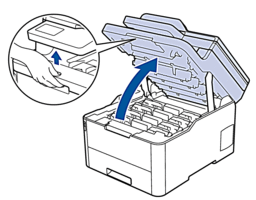
- 警告
- 高温
设备内部的零件温度会非常高。请等待设备冷却后再触摸内部零件。
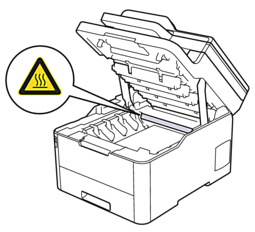
- 取出液晶显示屏所示颜色的墨粉盒和硒鼓单元组件。
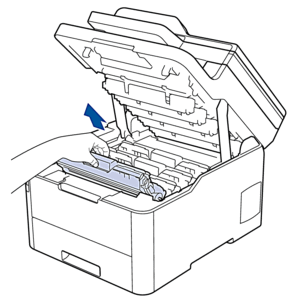
- 注意
-
Brother 建议您将墨粉盒和硒鼓单元组件放在干净、平坦的表面上,并在下面垫上干净的纸或布,以防墨粉溅出或散落。
- 重要事项
-
为防止静电对设备造成损坏,切勿触摸示意图中所示的电极。

- 按下绿色锁定杆并从硒鼓单元中取出墨粉盒。

- 拆开新墨粉盒的包装。
- 取下保护盖。

 墨粉盒形状因您所在的国家和地区不同而有所差异。
墨粉盒形状因您所在的国家和地区不同而有所差异。 - 将新墨粉盒紧紧地插入硒鼓单元,直至其锁定到位并发出卡嗒声。

 确保正确装入墨粉盒,否则它可能偏离硒鼓单元。
确保正确装入墨粉盒,否则它可能偏离硒鼓单元。 - 左右轻轻滑动绿色滑块数次,以清洁硒鼓单元内的电晕丝。对所有电晕丝重复此步骤。
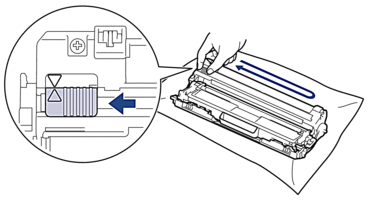
 务必将绿色滑块返回至初始位置 (
务必将绿色滑块返回至初始位置 ( )。滑块上的箭头必须与硒鼓单元上的箭头对齐。否则,打印出的页面中会出现纵向条纹。
)。滑块上的箭头必须与硒鼓单元上的箭头对齐。否则,打印出的页面中会出现纵向条纹。 - 将墨粉盒和硒鼓单元组件滑入设备内。确保墨粉盒颜色与设备上的颜色标签相匹配。
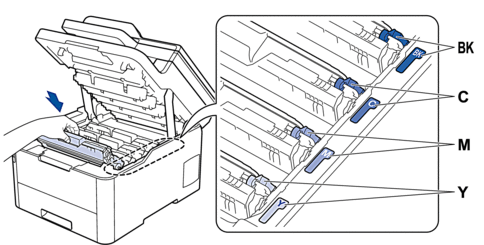
- 合上设备顶盖。

- 更换墨粉盒后,在设备显示屏返回就绪模式之前,切勿关闭设备电源或打开顶盖。
- Brother 设备附带的墨粉盒为随机墨粉盒。
- 我们建议您在出现墨粉即将用尽警告时,及时购买一个新的墨粉盒以作备用。
- 为确保高质量打印,Brother 建议您只使用 Brother 正品墨粉盒。当您想购买墨粉盒时,请联系 Brother 呼叫中心或您当地的 Brother 经销商。
- 除非需要马上安装新墨粉盒,否则请勿拆开其包装。
- 如果拆开墨粉盒包装后放置较长时间,墨粉寿命可能会缩短。
- Brother 强烈建议您不要填充本设备随机附带的墨粉盒。亦强烈建议仅继续使用 Brother 正品墨粉盒。在 Brother 设备上使用或尝试使用第三方墨粉和/或墨粉盒可能会损坏设备和/或导致打印质量不理想。由于使用第三方墨粉和/或墨粉盒造成的问题不在 Brother 公司的保修服务范围之内。为了保护您的财产并使 Brother 设备发挥最佳性能,Brother 强烈建议您使用 Brother 正品耗材。
内容反馈
请在下方提供您的反馈,帮助我们改进支持服务。